Како да користите Гмаил на Мац-у
Шта треба знати
- Отвори Пошта апликацију и идите на Пошта > Додај налог. Изаберите Гоогле > Настави, а затим кликните Отворите претраживач за Гоогле аутентификацију.
- Затим унесите своју Гмаил адресу и лозинку, а затим кликните Дозволи да бисте дали Гоогле дозволе. Изаберите апликације за синхронизацију, а затим кликните Готово.
- Други начини за приступ Гмаил-у на Мац-у укључују бесплатне клијенте е-поште или одлазак на Гмаил.цом за слање и примање порука преко претраживача.
Овај чланак објашњава како да користите Гмаил на Мац-у синхронизацијом Гмаил-а са Аппле Маил апликација. Информације у овом чланку односе се на Мац рачунаре који користе мацОС Биг Сур (11) преко Мац ОС Кс Иосемите (10.10)
Како да користите Гмаил на Мац-у
Апликација Маил у мацОС-у је као и већина других клијената е-поште, омогућавајући вам да додате налоге е-поште од вашег омиљеног провајдера е-поште тако да можете са лакоћом да шаљете и примате поруке е-поште. То значи да свом Гмаил налогу можете приступити преко поште.
Када користите Гмаил на свом Мац рачунару, можете да конфигуришете да ли приступате свом налогу на мрежи преко ИМАП или ПОП, иако Аппле препоручује коришћење ИМАП-а.
Ево како да приступите Гмаил-у конфигурисаном ИМАП-ом на Мац-у додавањем налога у апликацију Маил.
-
Отворите апликацију Маил на Мац-у. У Пошта мени, изаберите Додај налог од опција.
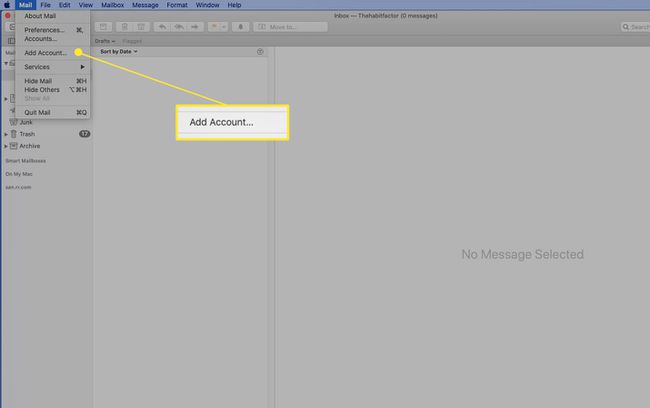
-
У Изаберите добављача налога за пошту екран, изаберите Гоогле и кликните Настави.
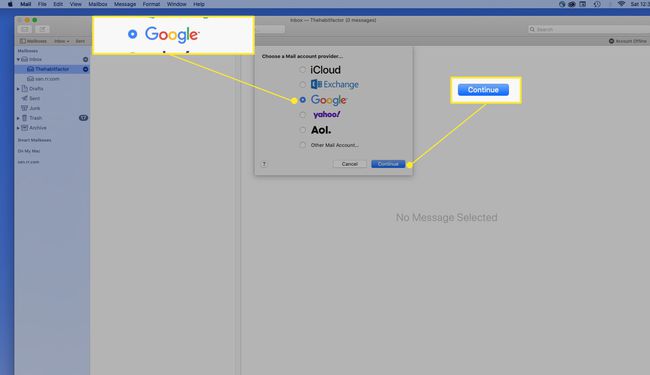
-
Изаберите Отворите претраживач да дозволи Гоогле-у да заврши аутентификацију.
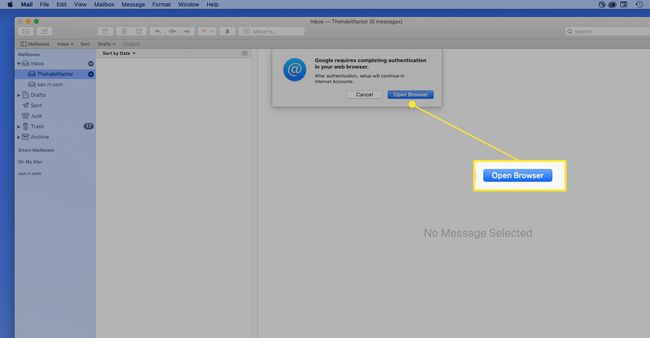
-
Унесите своју Гмаил адресу е-поште и кликните Следећи.
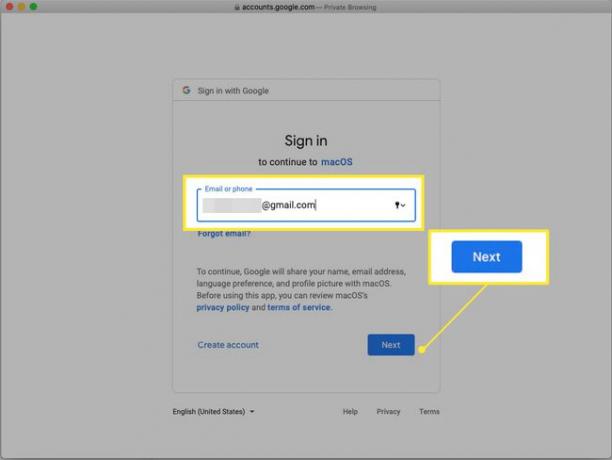
-
Унесите лозинку и кликните Следећи.
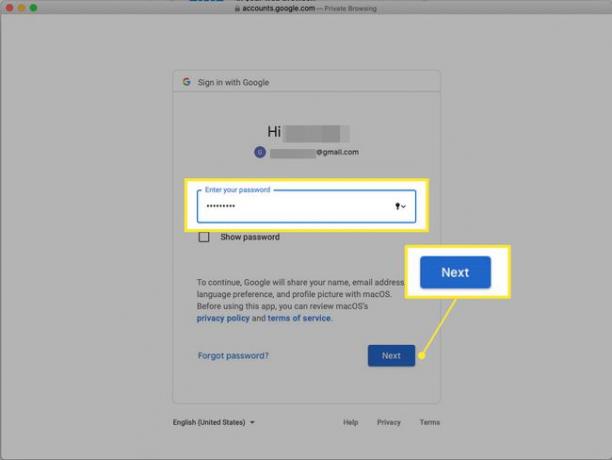
Ако сте омогућили аутентификација у два корака, унесите код примљен СМС-ом или генерисан у апликацији за аутентификацију, а затим кликните Следећи.
-
Гоогле наводи дозволе које дајете мацОС-у. Прегледајте их, а затим кликните Дозволи на дну екрана.
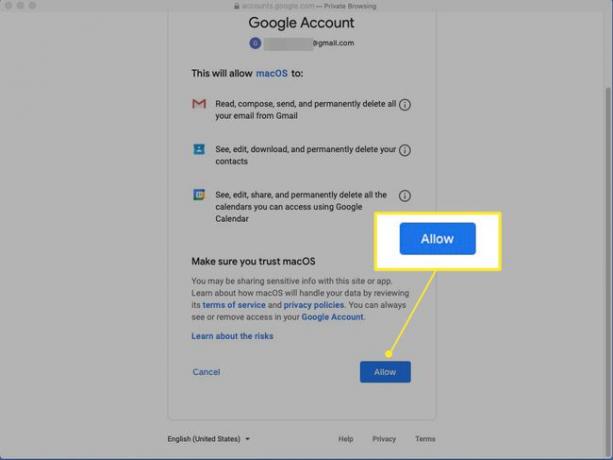
Кликните и икона поред сваке ставке за више информација.
-
Појављује се листа апликација. Кликните на поље за потврду поред сваке апликације коју желите да синхронизујете, а затим кликните Готово. Уз своју пошту, можете да изаберете да синхронизујете своје контакте, календаре и белешке из Гмаил-а.
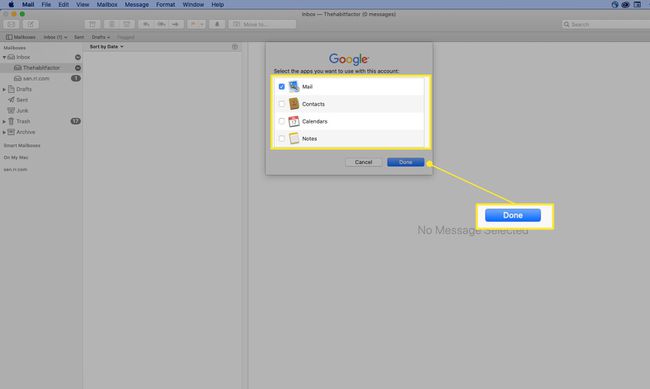
Адреса коју сте додали ће се сада појавити у Поштански сандучићи одељак бочне траке Маил.
Ако Гмаил не ради на вашем Мац-у након подешавања налога, и ви омогућен ИМАП приступ, можда ћете морати да измените подешавања сервера е-поште у Пошти. Коришћење ИМАП-а са Гмаил-ом захтева подешавања ИМАП сервера. Да бисте користили Гмаил преко ПОП-а, потребно је да омогућите ПОП преко свог Гмаил налога. Ако то урадите, можда ћете морати да унесете и Подешавања Гмаил ПОП сервера у Маил.
Други начини за приступ Гмаил-у
Маил није једини програм који може да приступи Гмаил-у на Мац-у. Такође можете користити бесплатни клијенти е-поште за Мац за преузимање и слање е-поште преко свог Гмаил налога. Међутим, упутства за подешавање за те клијенте е-поште нису иста као горе наведени кораци. Они су слични и захтевају исте информације о ИМАП и ПОП серверима које су наведене изнад.
Други начин да дођете до Гмаил-а на свом Мац-у је приступ Гмаил.цом. Када шаљете и примате Гмаил поруке преко претраживача преко те УРЛ адресе, не морате да бринете о подешавањима сервера е-поште или преузимању било чега. Ради у Сафарију и другим веб прегледачима које можда користите.
